| 编辑推荐: |
| 本文来自于jianshu,文章
详细介绍了Flutter 中的 Image 组件的构造方法以及实现圆角的详细代码等,希望对您能有所帮助。 |
|
序言
之前,我们讲了 Flutter 中 Text 组件的一些用法以及
API,本节我们继续学习 Flutter 中的 Image 组件,同样先上图:
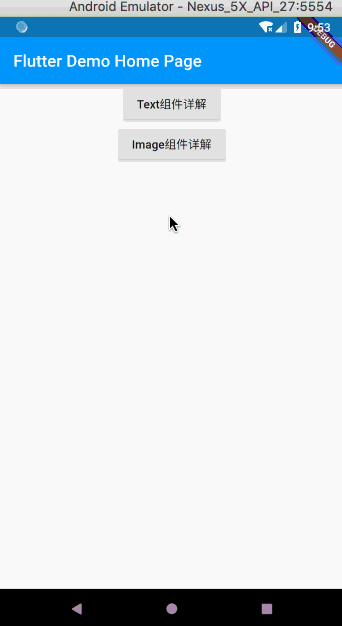
Image组件的构造方法
在 Android 中,我们都知道,图片的显示方式有很多,资源图片、网络图片、文件图片等等,在 Flutter
中也有多种方式,用来加载不同形式的图片:Image:通过ImageProvider来加载图片
Image.asset:用来加载本地资源图片
Image.file:用来加载本地(File文件)图片
Image.network:用来加载网络图片
Image.memory:用来加载Uint8List资源(byte数组)图片
1、Image
Image 的一个参数是 ImageProvider,基本上所有形式的图片加载都是依赖它,这个类里面就是实现图片加载的原理。用法如下:
new Image(image:
new AssetImage('images/logo.png'));
new Image(image: new NetworkImage('http://n.sinaimg.cn/sports
/2_img/upload/cf0d0fdd/107/w1024h683/20181128/pKtl-hphsupx4744393.jpg')) |
2、Image.asset
加载一个本地资源图片,和 Android 一样,有多种分辨率的图片可供选择,但是沿袭的是 iOS 的图片风格,分为
1x,2x,3x,具体做法是在项目的根目录下创建两个文件夹,如下图所示:
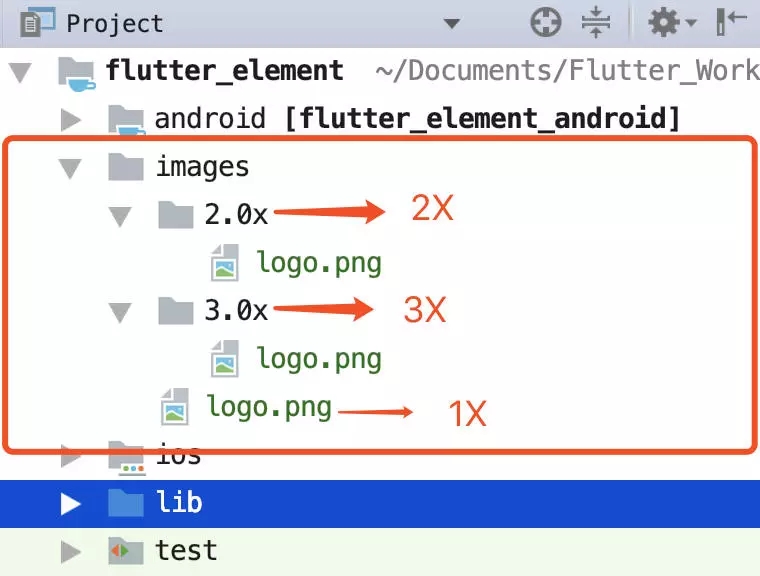
然后需要在 pubspec.yaml 文件中声明一下:
flutter:
# The following line ensures that the Material
Icons font is
# included with your application, so that you
can use the icons in
# the material Icons class.
uses-material-design: true
assets:
- images/logo.png
- images/2.0x/logo.png
- images/3.0x/logo.png |
用法如下:
| new Image.asset('images/logo.png') |
3、Image.file
加载一个本地 File 图片,比如相册中的图片,用法如下
| new Image.file(new
File('/storage/xxx/xxx/test.jpg')) |
4、Image.network
加载一个网络图片,用法如下:
| new Image.network('http://n.sinaimg.cn/sports
/2_img/upload/cf0d0fdd/107/w1024h683/20181128
/pKtl-hphsupx4744393.jpg') |
有的时候我们需要像Android那样使用一个占位图或者图片加载出错时显示某张特定的图片,这时候需要用到
FadeInImage 这个组件:
new FadeInImage.assetNetwork(
placeholder: 'images/logo.png',
image: imageUrl,
width: 120,
fit: BoxFit.fitWidth,
)
new FadeInImage.memoryNetwork(
placeholder: kTransparentImage,
image: imageUrl,
width: 120,
fit: BoxFit.fitWidth,
) |
第一种方法是加载一个本地的占位图,第二种是加载一个透明的占位图,但是需要注意的是,这个组件是不可以设置加载出错显示的图片的;这里有另一种方法可以使用第三方
package 的 CachedNetworkImage 组件:
new CachedNetworkImage(
width: 120,
fit: BoxFit.fitWidth,
placeholder: new CircularProgressIndicator(),
imageUrl: imageUrl,
errorWidget: new Icon(Icons.error),
) |
CachedNetworkImage 组件中的占位图是一个 Widget,这样的话就可以自定义了,你想使用什么样的组件进行占位都行,同样加载出错的占位图也是一个组件,也可以自己定义;该组件也是通过缓存来加载图片的。
5、Image.memory
用来将一个 byte 数组加载成图片,用法如下:
Text组件的API

fit 属性中有很多值可以设置:
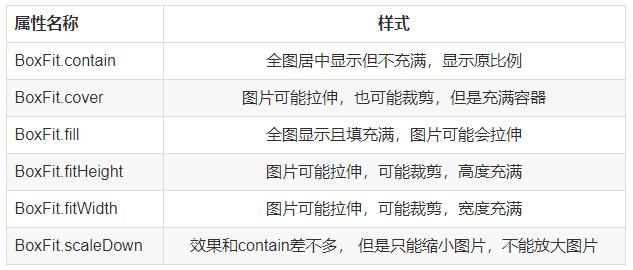
colorBlendMode 属性中有很多值可以设置,由于可选值太多,这里就不一一介绍了,有兴趣的可以去官网colorBlendMode属性介绍看看
实现圆角/圆形图片
1、圆角
很多时候我们需要给图片设置圆角,那么在flutter中是怎么实现的呢?有很多种方法可以实现,下面我举两个例子:
使用裁剪来实现图片圆角:
new ClipRRect(
child: Image.network(
imageUrl,
scale: 8.5,
fit: BoxFit.cover,
),
borderRadius: BorderRadius.only(
topLeft: Radius.circular(20),
topRight: Radius.circular(20),
),
)
使用边框来实现图片圆角:
new Container(
width: 120,
height: 60,
decoration: BoxDecoration(
shape: BoxShape.rectangle,
borderRadius: BorderRadius.circular(10.0),
image: DecorationImage(
image: NetworkImage(imageUrl),
fit: BoxFit.cover),
),
) |
需要注意的是,使用边框实现的时候要注意设置 fit 属性,不然效果也是有问题的,当然了你还可以使用
Material 组件来实现,这个大家可以自己去尝试。
2、圆形
圆形图片用得最多的应该是头像之类的,这种同样有多种方式可以实现,下面我也举两个例子:
使用裁剪实现圆形图片:
new ClipOval(
child: Image.network(
imageUrl,
scale: 8.5,
),
)
使用CircleAvatar来实现圆形图片:
new CircleAvatar(
backgroundImage: NetworkImage(imageUrl),
radius: 50.0,
) |
当然了,你还可以使用边框 BoxDecoration 来实现,效果也是一样的。
下面来看一下详细的代码实现:
class _ImageViewWidget
extends State<ImageViewWidget> {
var imageUrl =
"http://n.sinaimg.cn/sports/2_img/upload
/cf0d0fdd/107/w1024h683/20181128/pKtl-hphsupx4744393.jpg";
var imageUrl2 =
"http://n.sinaimg.cn/sports/2_img/upload
/4f160954/107/w1024h683/20181128/Yrxn-hpinrya6814381.jpg";
@override
Widget build(BuildContext context) {
return new Align(
child: ListView(
children: <Widget>[
new Text('资源图片:'),
new Row(
mainAxisAlignment: MainAxisAlignment.center,
children: <Widget>[
new Padding(
padding: const EdgeInsets.all(10.0),
child: Image.asset(
'images/logo.png',
),
),
// new Image.file(
// File('/storage/emulated/0/Download/test.jpg'),
// width: 120,
// //fill(全图显示且填充满,图片可能会拉伸),contain(全图显示但不充满,显示原比例),cover(显示可能拉伸,也可能裁剪,充满)
// //fitWidth(显示可能拉伸,可能裁剪,宽度充满),fitHeight显示可能拉伸,可能裁剪,高度充满),scaleDown(效果和contain差不多,但是)
// ),
],
),
new Text('网络占位图片CachedNetworkImage:'),
new Padding(
padding: const EdgeInsets.fromLTRB(0.0, 10.0,
0.0, 10.0),
child: Row(
mainAxisAlignment: MainAxisAlignment.center,
children: <Widget>[
Image.network(
imageUrl,
scale: 8.5,
),
new Padding(
padding: const EdgeInsets.fromLTRB(10.0, 0.0,
10.0, 0.0),
child: CachedNetworkImage(
width: 120,
fit: BoxFit.fitWidth,
placeholder: Image(image: AssetImage('images/logo.png')),
imageUrl: imageUrl,
errorWidget: new Icon(Icons.error),
),
),
new CachedNetworkImage(
imageUrl: imageUrl,
width: 120,
fit: BoxFit.fitWidth,
placeholder: CircularProgressIndicator(),
errorWidget: new Icon(Icons.error),
)
],
),
),
new Text('网络占位图片FadeInImage:'),
new Padding(
padding: const EdgeInsets.fromLTRB(0.0, 10.0,
0.0, 10.0),
child: new Row(
children: <Widget>[
new FadeInImage.memoryNetwork(
placeholder: kTransparentImage,
image: imageUrl,
width: 120,
fit: BoxFit.fitWidth,
),
new Padding(
padding: const EdgeInsets.fromLTRB(10.0, 0.0,
10.0, 0.0),
child: new FadeInImage.assetNetwork(
placeholder: 'images/logo.png',
image: imageUrl,
width: 120,
fit: BoxFit.fitWidth,
),
),
],
mainAxisAlignment: MainAxisAlignment.center,
),
),
new Text('圆形圆角图片:'),
new Padding(
padding: const EdgeInsets.fromLTRB(0.0, 10.0,
0.0, 10.0),
child: Row(
mainAxisAlignment: MainAxisAlignment.center,
children: <Widget>[
new ClipOval(
child: Image.network(
imageUrl,
width: 100,
height: 100,
fit: BoxFit.fitHeight,
),
),
new Padding(
padding: const EdgeInsets.fromLTRB(10.0, 0.0,
10.0, 0.0),
child: ClipOval(
child: Image.asset(
'images/logo.png',
width: 100,
height: 100,
fit: BoxFit.fitHeight,
),
),
),
new ClipRRect(
child: Image.network(
imageUrl,
scale: 8.5,
fit: BoxFit.cover,
),
borderRadius: BorderRadius.only(
topLeft: Radius.circular(20),
topRight: Radius.circular(20),
),
)
],
),
),
new Text('颜色混合图片:'),
new Padding(
padding: const EdgeInsets.fromLTRB(0.0, 10.0,
0.0, 10.0),
child: Row(
mainAxisAlignment: MainAxisAlignment.center,
children: <Widget>[
new Image.asset(
'images/logo.png',
color: Colors.red,
colorBlendMode: BlendMode.darken,
),
new Padding(
padding: const EdgeInsets.fromLTRB(10.0, 0.0,
10.0, 0.0),
child: Image.network(
imageUrl,
scale: 8.5,
colorBlendMode: BlendMode.colorDodge,
color: Colors.blue,
),
),
],
),
),
new Text('centerSlice图片内部拉伸:'),
new Padding(
padding: const EdgeInsets.fromLTRB(0.0, 10.0,
0.0, 10.0),
child: new Image.asset(
'images/logo.png',
width: 250,
height: 250,
fit: BoxFit.contain,
centerSlice:
new Rect.fromCircle(center: const Offset(20,
20), radius: 1),
),
),
new Text('matchTextDirection图片内部方向'),
new Padding(
padding: const EdgeInsets.fromLTRB(0.0, 10.0,
0.0, 10.0),
child: Row(
mainAxisAlignment: MainAxisAlignment.center,
children: <Widget>[
new Directionality(
textDirection: TextDirection.ltr,
child: Image.network(
imageUrl,
height: 100,
matchTextDirection: true,
fit: BoxFit.fitHeight,
),
),
new Padding(
padding: const EdgeInsets.fromLTRB(10.0, 0.0,
10.0, 0.0),
child: Directionality(
textDirection: TextDirection.rtl,
child: Image.network(
imageUrl,
height: 100,
matchTextDirection: true,
fit: BoxFit.fitHeight,
),
),
),
],
),
),
new Text('点击替换图片'),
new Padding(
padding: const EdgeInsets.fromLTRB(0.0, 10.0,
0.0, 10.0),
child: Row(
children: <Widget>[
new RaisedButton(
onPressed: () {
setState(() {
widget.networkImage =
new NetworkImage(imageUrl2, scale: 8.5);
});
},
child: Text('点击更换图片'),
),
new Image(
gaplessPlayback: false,
fit: BoxFit.contain,
image: widget.networkImage,
),
],
),
)
],
),
);
}
} |
代码已上传至Github
|

